最近一些win10用户打开电脑之后发现桌面颜色不知道为什么变成了灰色,非常影响使用体验感,这一般是由于什么原因导致的呢?下面小编就来跟大家分享一下遇到这种情况的解决办法,有需要的小伙伴快来跟小编一起看看吧。
相关教程:>>win10系统电脑两边黑屏解决办法<<

Win10桌面颜色变为灰解决办法
1、在通知栏中点击【所有设置】
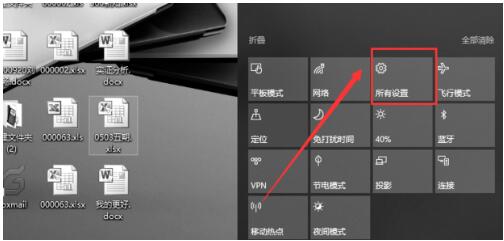
2、点击【个性化】
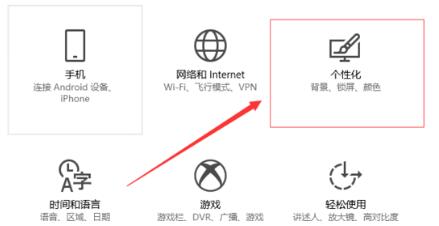
3、在颜色对应的右侧窗口中,找到高对比度设置
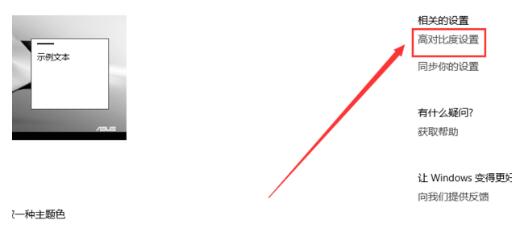
4、打开窗口右侧选择颜色滤镜,此时“使用颜色滤镜”的开关处于【开】的位置;
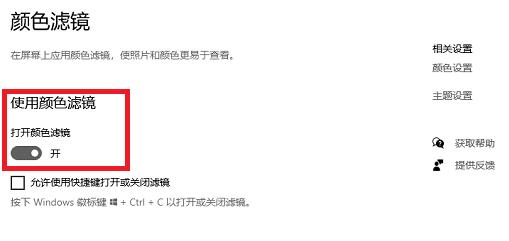
5、点击关闭“使用颜色滤镜”的开关
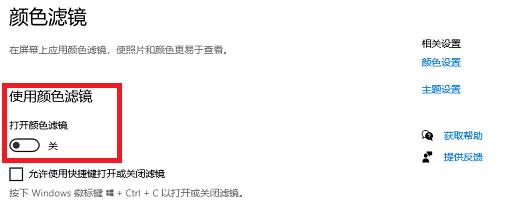
6、返回桌面可发现背景颜色已经恢复正常
以上就是小编给大家分享的Win10桌面颜色变为灰解决办法,想要了解更多内容,请关注dwsu.cn,小编会持续为大家更新更多相关攻略。

 微信扫一扫
微信扫一扫 


